Veja como usar a biblioteca Tkinter no Python para construir janelas de arquivos, pastas e de confirmação no seu computador!
Caso prefira esse conteúdo no formato de vídeo-aula, assista ao vídeo abaixo ou acesse o nosso canal do YouTube!
Para receber por e-mail o(s) arquivo(s) utilizados na aula, preencha:
Na aula de hoje, vou te ensinar como utilizar a biblioteca Tkinter para construir janelas de arquivos, pastas e de confirmação no Python!
Vou te mostrar como criar essas janelas usando o Tkinter no Python para selecionar a pasta do computador, selecionar arquivos e criar uma janela de confirmação.
Com isso, você poderá aprimorar e melhorar seus projetos com janelas interativas para o usuário.
Então, faça o download do material disponível e vem comigo aprender como construir telas com o Tkinter no Python.
O Tkinter é uma biblioteca de Interface Gráfica do Usuário para Python. Ela nos permite criar interfaces de forma rápida e fácil. Podemos utilizá-la para selecionar pastas ou arquivos do computador, e também para criar janelas de confirmação.
Além disso, o Tkinter é uma biblioteca padrão do Python, ou seja, ela já vem instalada por padrão. Dessa forma, podemos utilizá-la sem precisar instalar nenhuma biblioteca extra.
Para começarmos a utilizar o Tkinter, vamos importar apenas os métodos específicos que utilizaremos nesta aula:
from tkinter.filedialog import askdirectory, askopenfilename
from tkinter.messagebox import askyesnocancelO tkinter.filedialog é utilizado para criar caixas de diálogo que nos permitem selecionar e interagir com arquivos e pastas no computador. Já o tkinter.messagebox é um módulo que fornece métodos para exibir caixas de diálogo com mensagens para o usuário.
Vamos começar selecionando uma pasta do nosso computador utilizando o método askdirectory. Para esse método, vamos passar o parâmetro title, que será o texto exibido para o usuário.
Feito isso, vamos adicionar um print para visualizarmos o caminho da pasta selecionada.
from tkinter.filedialog import askdirectory, askopenfilename
from tkinter.messagebox import askyesnocancel
pasta_computador = askdirectory(title="Selecione uma pasta do computador")
print(pasta_computador)Executando esse código, podemos selecionar a pasta desejada.
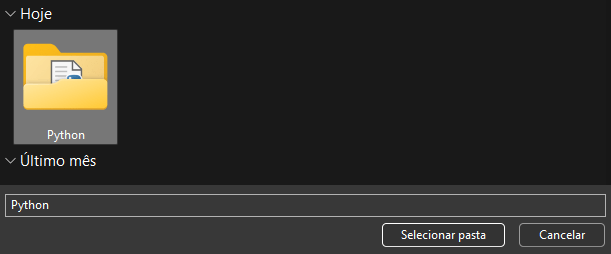

Esse método do Tkinter retorna o nome completo da pasta com o caminho em que ela está no seu computador.
Isso permite criar automações que precisam percorrer os arquivos que estão dentro de uma pasta específica.
Semelhante ao método askdirectory, temos o askopenfilename. Nesse caso, ao invés de retornar o caminho para a pasta, o Tkinter irá retornar o nome completo do arquivo com o caminho dele.
from tkinter.filedialog import askdirectory, askopenfilename
from tkinter.messagebox import askyesnocancel
arquivo_computador = askopenfilename(title="Selecione um arquivo do computador")
print(arquivo_computador)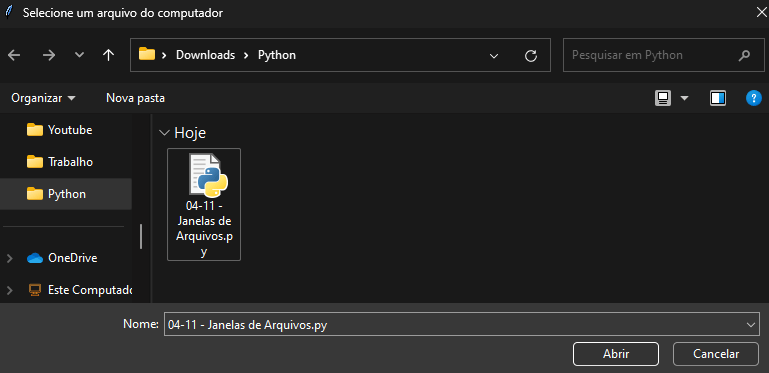

E se ao invés de askopenfilename, importássemos e utilizássemos o método askopenfilenames, no plural, seria possível selecionarmos mais de um arquivo e teríamos como resultado uma tupla com o caminho para cada um deles.
from tkinter.filedialog import askdirectory, askopenfilenames
from tkinter.messagebox import askyesnocancel
arquivo_computador = askopenfilenames(title="Selecione um arquivo do computador")
print(arquivo_computador)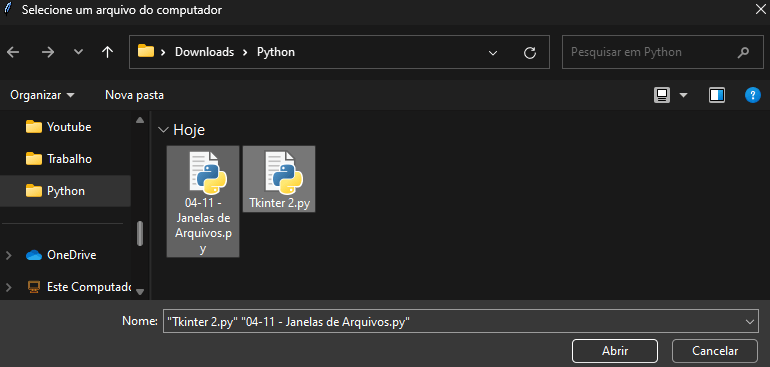

Você pode adaptar esse método de acordo com o seu objetivo.
Até agora, vimos como criar janelas para interagir com arquivos e pastas do seu computador. Agora, quando queremos uma janela de confirmação que permite ao usuário interagir com um texto e opções pré-definidas, vamos usar o askyesnocancel.
Esse método nos permite criar uma caixa de diálogo com um título e uma mensagem. Por exemplo, vamos criar uma caixa de diálogo para confirmar um processo de automação.
from tkinter.filedialog import askdirectory, askopenfilenames
from tkinter.messagebox import askyesnocancel
confirmacao = askyesnocancel(title="Confirmação", message="Você realmente quer iniciar essa automação?")
print(confirmacao)Executando esse código, temos nossa caixa de diálogo gerada, com as opções de resposta já definidas.
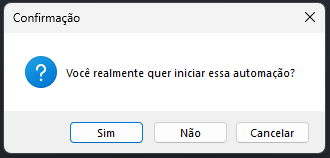
Cada uma dessas respostas ficará armazenada na variável confirmacao, sendo “Sim” igual a True, “Não” será False e “Cancelar” será None.
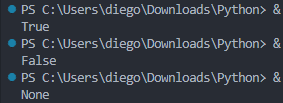
Caso você queira manter apenas as opções de “Sim” e “Não”, basta ao invés de utilizar o método askyesnocancel, usar apenas o askyesno.
from tkinter.filedialog import askdirectory, askopenfilenames
from tkinter.messagebox import askyesno
confirmacao = askyesno(title="Confirmação", message="Você realmente quer iniciar essa automação?")
print(confirmacao)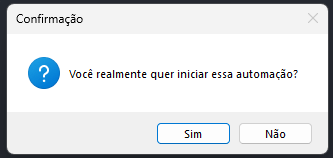
Perceba como são métodos bastante intuitivos e diretos ao ponto, que você pode aplicar em diversos projetos.
Nesta aula, eu te ensinei como utilizar a biblioteca Tkinter para construir janelas que interajam com arquivos e pastas do computador, além de janelas de confirmação.
São métodos simples e intuitivos que te permitirão aprimorar e melhorar seus projetos com janelas interativas para o usuário.
Existe uma grande possibilidade de automações que podem se beneficiar do uso da biblioteca Tkinter, e o melhor é que ela já vem por padrão com o Python. Então, basta você importá-la e aplicá-la em seus projetos.
Para acessar outras publicações de Python, clique aqui!

Expert em conteúdos da Hashtag Treinamentos. Auxilia na criação de conteúdos de variados temas voltados para aqueles que acompanham nossos canais.